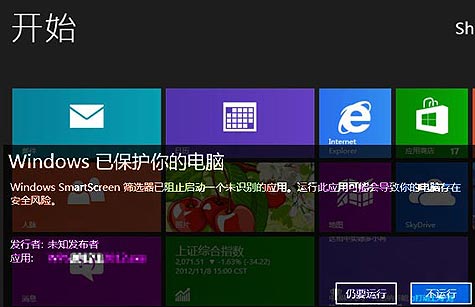
在Win8默認狀態下,系統會將用戶下載與安裝的應用信息發送到服務器,然後收取應用評估。常用合法的應用會自動運行,如果SmartScreen沒有該應用的相關信息,Win8會阻止該應用程序的運行。
當用戶嘗試加載SmartScreen未認證的應用時,Win8系統會自動彈出提示消息“Windows已保護你電腦”並暫停應用程序的運行。如果用戶確定即將打開的應用程序是安全的,點擊“仍要運行”按鈕,系統會允許該程序運行;如果沒有把握則選擇“不運行”。

圖示:Win8系統SmartScreen篩選器阻止可疑應用
在IE浏覽器中,當我們查看網頁時,後台運行的SmartScreen篩選器能夠分析網頁並確定這些網頁是否有任何可能值得懷疑的特征。一旦發現可疑網頁,SmartScreen篩選器會馬上顯示提示消息,提醒用戶謹慎處理。另外,SmartScreen篩選器會對照最新報告的網絡釣魚網站和惡意軟件網站的動態列表,檢查用戶訪問的站點和從網絡下載的文件。一旦SmartScreen篩選器找到匹配項將顯示紅色警告,通知用戶該網站已經被阻止。
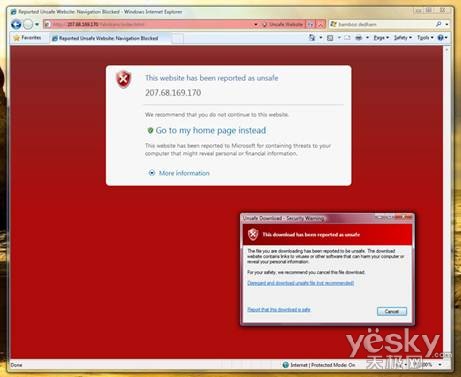
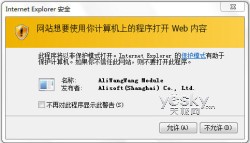
圖示:IE浏覽器SmartScreen篩選器提醒可疑網站
關於隱私問題
由於SmartScreen會將應用程序的部分信息發送到微軟服務器查看是否安全,因此有用戶擔心這個功能可能會侵犯隱私。
針對這個問題,微軟官方特別發布了一篇聲明,表示SmartScreen的主要功能是保護系統安全,並不是為了建立用戶運行應用程序的數據庫。聲明內容如下:“我們可以確認的是微軟並不是要建立一個用戶IP地址以及用戶程序使用情況的數據庫。和所有的在線服務一樣,獲取IP地址對於鏈接到微軟服務器是非常必要的,但是我們會周期性的刪掉相關信息。正如我們的隱私聲明所指出的,我們會在後台采取措施來保護用戶的隱私。我們不會利用這些數據來聯系用戶或者發送廣告,我們也不會將這些數據洩漏給第三方。”
Win8系統中的SmartScreen篩選器功能是一項有效的安全防護功能,可以幫助缺乏安全意識的用戶阻擋惡意程序的侵犯,不過它也可能會影響一些應用運行的順暢體驗。如果用戶對自己的的系統安全保護能力有自信,也可以選擇不使用這項功能。下面我們看看相關的設置方法。
設置Win8系統SmartScreen
觸屏用戶可以用手指從屏幕右邊緣向中間劃動,從超級按鈕菜單中選擇“搜索”,再選擇“設置”分類;鍵盤用戶可以按下“Win+W”快捷鍵,進入Win8的“設置搜索”。在搜索框中輸入“Smart”,左邊立刻就會出現“更改SmartScreen篩選器設置”的搜索結果。

點擊“更改SmartScreen篩選器設置”,可以直接進入Win8的操作中心,選擇左邊的“更改SmartScreen篩選器設置”文字選項。
也可以按下快捷鍵“Win+X”打開Win8快速鏈接菜單,選擇“控制面板 - 操作中心 - 更改Windows SmartScreen篩選器設置”進入設置界面。
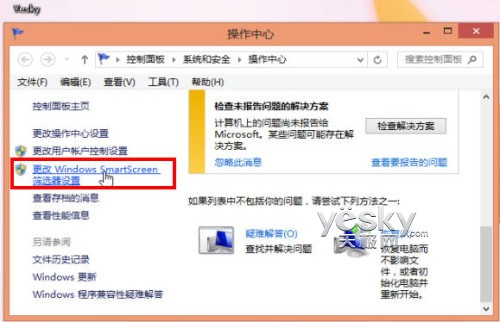
在Win8系統的Windows SmartScreen設置頁面有三個選項,分別是默認的“運行來自Internet的未識別應用之前需要獲得管理員批准”,以及“運行來自Internet的未識別應用之前發出警告,但不需要管理員批准”和“不執行任何操作(關閉SmartScreen篩選器)”。
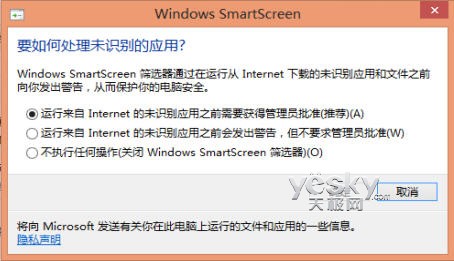
想要關閉Win8系統SmartScreen篩選器功能的朋友可以在這裡選擇第三個選項,但出於安全考慮,建議大家還是啟用SmartScreen篩選器。